Como Usar Moldura Polaroid nas Fotos sem a Câmera Instax
20 junho 2015
Durante muito tempo, as fotos polaroid eram obtidas somente por meio da captura de fotos nas chamadas câmeras instantâneas — câmera que revelam sua foto na hora.
Hoje você vai aprender como usar essa moldura nas suas fotos sem ter a câmera Instax, utilizando apenas o Google e um simples programa ou aplicativo de edição. Além disso, você poderá usar molduras super personalizadas e não só as comuns, na cor cinza!
Polaroid, na verdade, é o nome de um tipo de plástico que se usa até hoje em óculos de sol, microscópios, por exemplo, e ele serve para polarizar a luz (fazê-la se propagar num único plano) e "esse nome" foi patenteado em 1929, originando a Polaroid Corporation, que trouxe as lindas câmeras instantâneas para o mercado da fotografia!
Atualmente, as câmeras que dominam o mercado são as Instax, que tem essa funcionalidade de revelar as fotos na hora + uma moldura que é puro amor!
Para que servem as fotos polaroids?
Além da vantagem "estética", essas fotos são mil e uma utilidades: além da praticidade em revelar suas recordações, e a praticidade de guardá-las já lindas nessa moldura sem esforços, você também pode usar suas polaroids para decoração, para tirar fotos para trabalhos, blog, eventos ou só para seu Instagram mesmo, fora, por exemplo, a possibilidade de usá-las também para presentear alguém!
Mas Como Usar a Moldura Polaroid nas Fotos Sem Câmera?
Uma Fujifilm Instax Mini não custa menos de R$200. Então o que a gente faz pra ter fotos com moldura fofinha assim?
A maioria dos aplicativos de edição de fotos disponibilizam ferramentas como efeitos, correções e molduras e, nesse caso, alguns costumam ter molduras do tipo polaroid.
É o caso do InstaLab e Adobe Photoshop Express, disponíveis para Android e iOS gratuitamente, que oferecem a opção polaroid em seu leque de molduras. Para mim, são os aplicativos que têm a moldura mais bonitinha e que oferecem mais liberdade da hora editar as fotos, pois possibilitam aplicar apenas a moldura, sem aplicar nenhum efeito na foto.
Muitos dos apps com moldura polaroid que encontrei na loja de aplicativos eram "envelhecidas demais" ou aplicavam um efeito retrô que não valorizavam a foto, por isso esses dois aplicativos foram os que mais me agradaram nessa experiência.
1. Aplicativos com moldura polaroid
É o caso do InstaLab e Adobe Photoshop Express, disponíveis para Android e iOS gratuitamente, que oferecem a opção polaroid em seu leque de molduras. Para mim, são os aplicativos que têm a moldura mais bonitinha e que oferecem mais liberdade da hora editar as fotos, pois possibilitam aplicar apenas a moldura, sem aplicar nenhum efeito na foto.
Muitos dos apps com moldura polaroid que encontrei na loja de aplicativos eram "envelhecidas demais" ou aplicavam um efeito retrô que não valorizavam a foto, por isso esses dois aplicativos foram os que mais me agradaram nessa experiência.
Alguns aplicativos iOS são bastante conhecidos por terem molduras polaroid lindas, no entanto, a maioria dos aplicativos com essa funcionalidade são pagos [salvo engano].
No entanto, usar aplicativos para isso pode fazer com que as fotos percam um pouco a qualidade, por isso, você pode se interessar mais por colocar as molduras polaroid em suas fotos de outra forma. Veja algumas.
2. Utilizar o aplicativo/site Canva
O Canva é plataforma de design gráfico premium mas que possibilita o uso de boa parte das suas ferramentas e banco de imagens gratuitamente, por isso, não se assuste se algumas molduras precisarem ser pagas para utilizá-las sem a marca d'água Canva.
Você pode acessar a plataforma pelo site (para computador) ou baixar o aplicativo, disponível para iOS e Android. Em ambos os casos é necessário criar uma conta.
Na página inicial você pode buscar "polaroid" e encontrar diversos templates com a moldura.
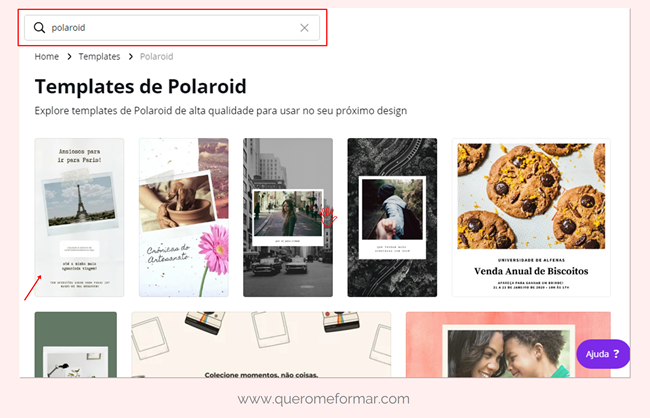
Esses templates são designs que respeitam resoluções específicas, como foto do Instagram, stories do Facebook, capa de livro e etc. O tamanho do template não é relevante pois você poderá baixar a imagem depois e imprimir do tamanho que quiser.
É importante que você escolha a moldura que mais te agrade, pois os elementos que a acompanham poderão ser removidos (como frases, flores, adesivos).
- Clique no design desejado
- Clique em "Usar template" e faça as alterações que desejar.
Para adicionar suas fotos ao design, faça upload das suas fotos para o Canva em "Uploads" e escolha as fotografias.
- Para inserir a moldura nas fotos, faça o contrário: arraste as fotos até a parte de dentro da moldura:
Depois de colocar a moldura em todas as fotos, você pode inserir as imagens no Word, simulando a visualização de uma folha de papel fotográfico para facilitar o serviço de impressão de aproveitar o espaço de maneira eficiente.
Pelo celular, o processo é bastante parecido e bem intuitivo.
3. Aplicativos ou programas de edição
É o caso do Programa PhotoScape (para computador - gratuito), em que a opção "Editor" permite selecionar uma foto para edição e, em "Objeto" é possível adicionar uma outra imagem à foto. Sendo assim, você poderia editar a foto com a moldura plaroid e, na função "Objeto", adicionar a sua foto e posicioná-la na moldura.
De forma semelhante, o aplicativo PicsArt (iOS e Android | gratuito) também tem a função de adicionar "camadas" de imagens à uma foto.
De qualquer forma, após fazer suas polaroids é só levá-los à uma papelaria e solicitar impressão em papel fotográfico (ou qualquer papel de maior gramatura) ou imprimir em casa com papel fotográfico.
Caso você opte por não utilizar aplicativo de moldura para colocar a moldura polaroid em suas fotos, você pode precisar de buscar suas próprias molduras na internet.
Para isso, Google e Pinterest são muito interessantes: basta pesquisar "polaroid frame" e encontrar vários tipos de molduras, das tradicionais às personalizadas. Veja algumas:
1. Molduras Polaroid Tradicionais
São as molduras clássicas, com bordas acinzentadas/retrô, com aspecto envelhecido. É possível obter molduras para os mais diversos tamanhos de foto (quadradas, verticais, horizontais).

2. Molduras tradicionais personalizadas
Molduras tradicionais ("envelhecidas") com pequenas personalizações, principalmente escritas:
4. Moldura personalizada estilo Polaroid
Já essas molduras são totalmente personalizadas, normalmente com estampas e "adesivos". Confira algumas:
Após escolher sua moldura, basta salvar a imagem e utilizá-la no aplicativo/programa desejado.


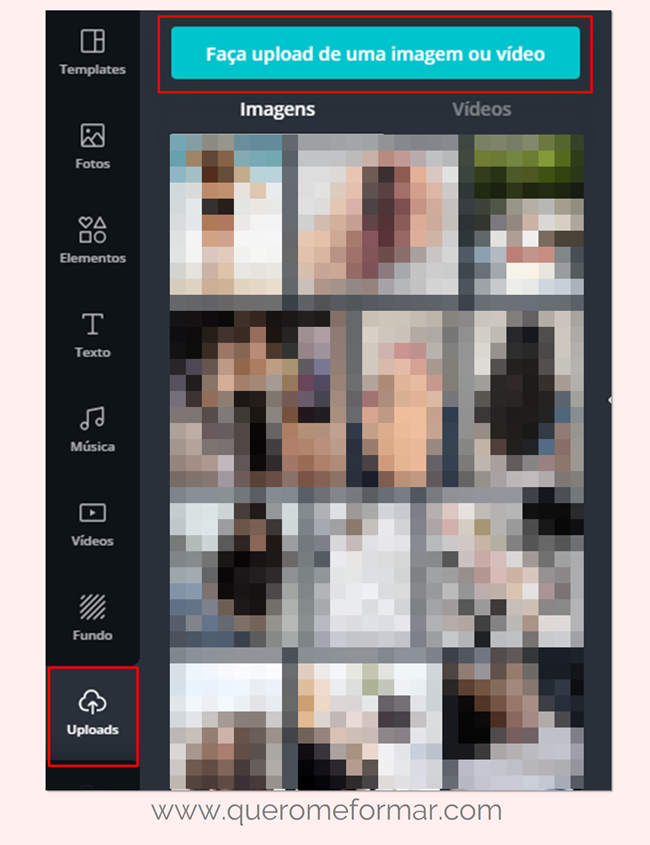
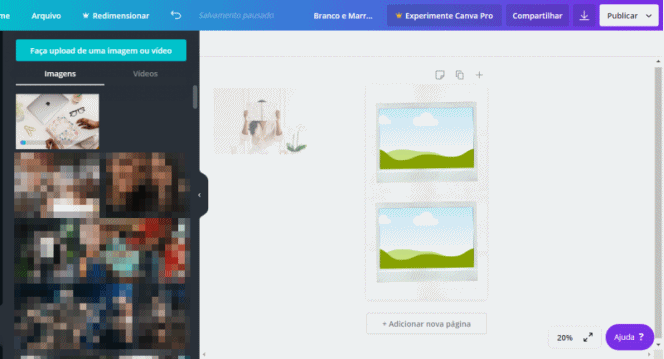





















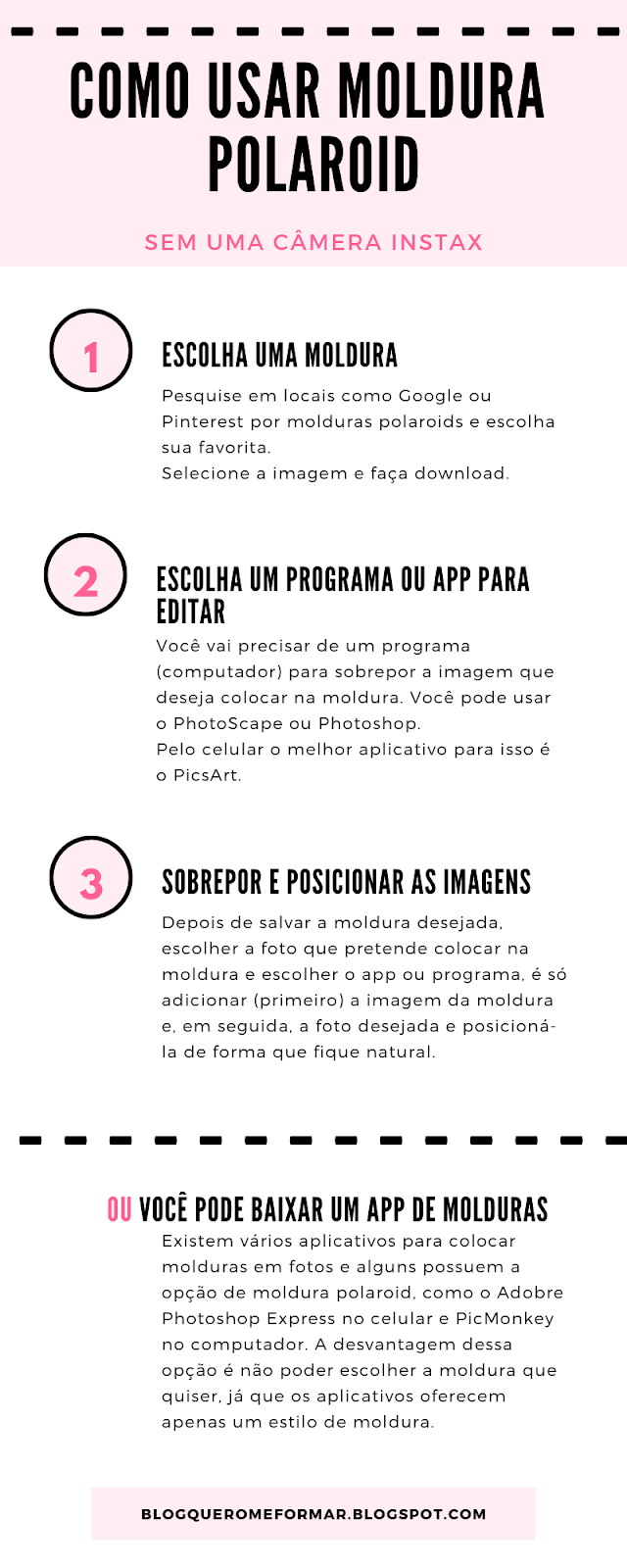
Dá pra revelar a foto numa boa?
ResponderExcluirSimm! Principalmente se você escolher aquelas molduras tradicionais que eu indiquei no tópico "1. Molduras Polaroid Tradicionais", porque as imagens estão com mais qualidade, ou se você fizer a "montagem" no Canva (o que seria melhor ainda), pois o Canva têm elementos Polaroid de muita qualidade.
ExcluirResumindo, se você escolher uma moldura de qualidade e colocá-la em uma foto também com qualidade boa, você terá a foto revelada com muita qualidade também!
Eu já revelei várias coisas, tanto inserindo a montagem (pelo PhotoScape, por exemplo) quanto pelo Canva e ficaram ótimas!